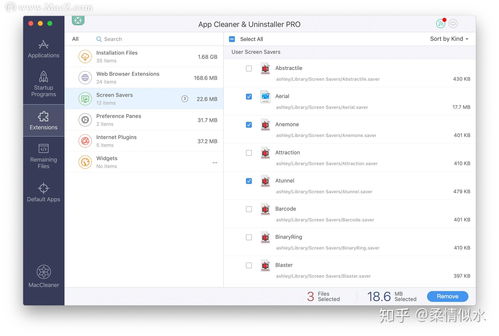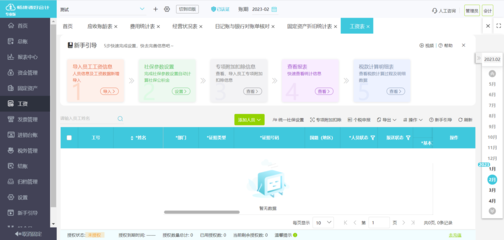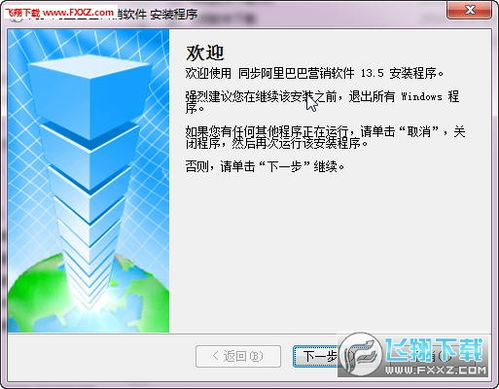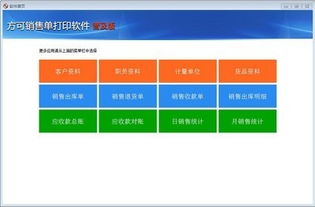当你的Mac启动盘空间告急,系统运行缓慢,甚至弹出存储空间不足的警告,这无疑让人头疼。别担心,松原软件销售为你整理了15个实用技巧,帮助快速释放Mac空间,让你的电脑重获新生。
- 清理系统缓存:打开"访达",进入"前往"菜单,按住Option键选择"资源库",删除Caches文件夹内不必要的缓存文件。
- 卸载不常用应用:在"应用程序"文件夹中,将长期不用的软件拖到废纸篓并清空。
- 管理下载文件夹:定期检查下载文件夹,删除已不需要的文件和安装包。
- 清理邮件附件:在邮件应用中,删除带大型附件的旧邮件,释放可观空间。
- 优化照片库:使用照片应用的"优化Mac存储"功能,将原件存储在iCloud,本地保留较小版本。
- 清空废纸篓:养成定期清空废纸篓的习惯,避免已删除文件仍占用空间。
- 删除iOS备份:进入"访达",选择"前往文件夹",输入~/Library/Application Support/MobileSync/Backup/,删除旧设备备份。
- 清理浏览器缓存:在Safari、Chrome等浏览器设置中清除历史记录和网站数据。
- 使用存储管理工具:在"关于本机"→"存储空间"→"管理"中,使用系统自带的优化建议。
- 删除语言文件:使用CleanMyMac等工具移除不用的系统语言文件,可节省数GB空间。
- 压缩大文件:将不常使用的大文件(如视频、设计稿)压缩为zip格式存储。
- 清理日志文件:在~/Library/Logs/目录下,删除过期的系统日志文件。
- 移走媒体文件:将电影、音乐等大文件移至外置硬盘或云存储。
- 禁用睡眠镜像:在终端输入sudo pmset -a hibernatemode 0,可节省与内存等量的空间。
- 定期使用专业清理软件:如松原软件销售推荐的Disk Drill或OnyX,进行深度清理。
遵循这些技巧,你的Mac将告别存储焦虑,运行更加流畅。记得定期维护,预防胜于治疗!